
Solid-shteti disqet ngadalë, por me besim dalje nga tregu HDD, edhe pse ato përdoren kryesisht si disqe nën sistemin dhe softuerin që kërkon qasje të shpejtë në skedarë. Ndonjëherë pronari i një SSD të ri është një pajisje që mund të përballet - një kompjuter bios ose një kompjuter portativ nuk dëshiron të njohë makinën. Sot ne do të merremi, pse ndodh, dhe si mund të zgjidhet problemi.
Pse BIOS nuk e sheh SSD
Më shpesh, një problem i tillë ndodh për shkak të cilësimeve të gabuara të përdoruesve BIOS - në motherboard do të jetë e nevojshme për të konfiguruar përsëri. Gjithashtu, nuk mund të përjashtohen keqfunksionime mekanike me bordin, kabllo ose vetë drive. Së fundi, tarifa mund të jetë e papajtueshme me SSD. Konsideroni zgjidhjet e secilës shkak.Metoda 1: Rregullimi i parametrave të BIOS
Arsyeja më e zakonshme për të cilën pajisja e ngurtë shtetërore nuk njihet në BIOS janë cilësimet e pasakta: Porti SATA është i çaktivizuar ose që vepron në mënyrë të pasaktë, parametrat e datës kanë filluar për shkak të shkyçjes së baterisë CMOS, për shkak të overclocking të bordit të bordit gabimisht. Metoda e largimit të këtyre problemeve është e qartë - në BIOS duhet të futni cilësimet e sakta. Meqenëse opsionet për kryerjen e tarifës së mikroprogamamit ka shumë, nuk do të jetë e mundur të shqyrtojmë ato, dhe për këtë arsye, si një shembull, ne do të përdorim UEFI të prodhuesit të prodhuesit Gigabyte.
Vendosja e duhur SATA
Motherboards moderne mbështesin mënyrat e shumta të funksionimit të portit Serial ATA. Për SSD ju duhet të zgjidhni opsionin AHCI.

Vendosja e kohës dhe datës
Ndonjëherë problemet me njohjen e disqeve vërehen për shkak të dështimit dhe datës së kohës. Ju duhet të krijoni vlerat aktuale të këtyre parametrave, për të cilat bëni sa më poshtë:
- Në BIOS, shkoni në skedën "Sistemi".
- Gjeni datën e sistemit dhe sendet e kohës së sistemit, të cilat specifikojnë treguesit e tanishëm të datës dhe kohës.
- Ruaj parametrat në skedën "Save & Exit".
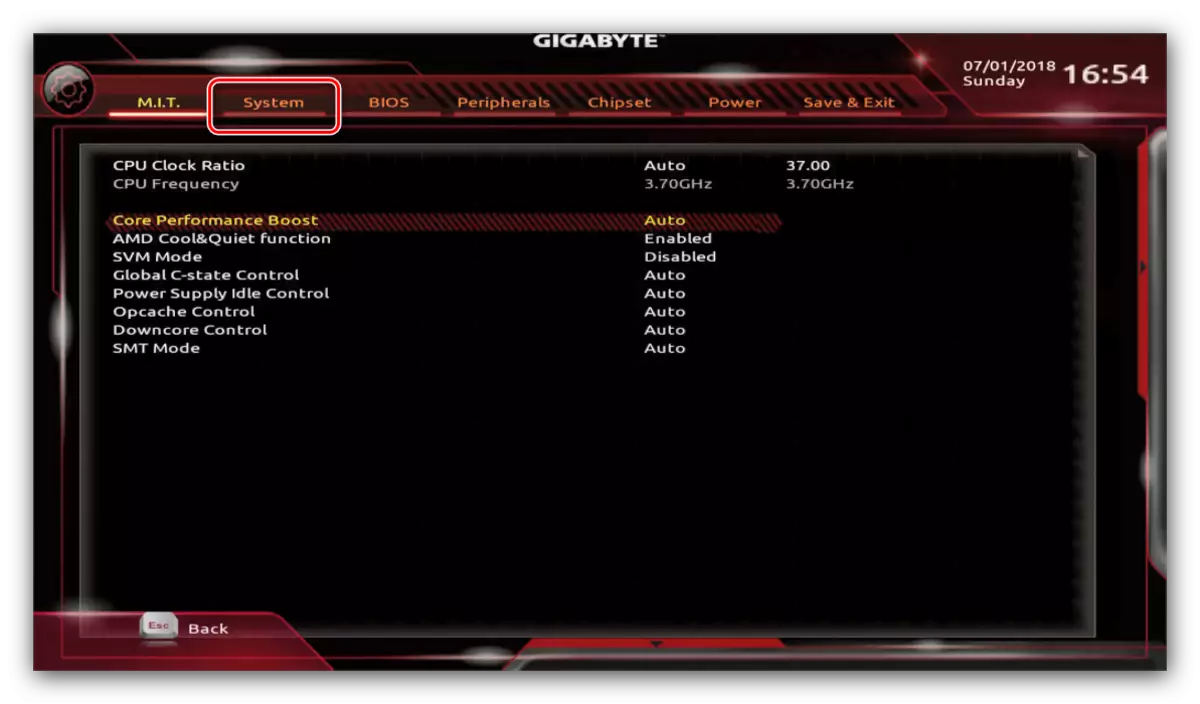

Metoda 2: Reset BIOS Settings
Në raste të rralla, kartela e integruar nuk mund t'i përgjigjet parametrave të futura, ose SSD ishte e lidhur me "të nxehtë", e cila nuk rekomandohet. Për të zgjidhur problemin, rivendosni parametrat e mikroprogramit duhet të rivendosen.
- Në disa "motherboys" moderne, ju mund të rivendosni cilësimet direkt nga programi i konfigurimit - thjesht shkoni në skedën Save dhe telefononi artikullin "të optimizuar të ngarkesës optimizuar" ose me një kuptim të ngjashëm në titull.

Metoda 3: Kontrollimi i dëmeve mekanike
Lloji më i pakëndshëm i problemeve që ndërhyjnë me BIOS njohin SSD janë gabime hardware. Për diagnostikimin primar të këtyre problemeve, bëni sa më poshtë:- Tërhiqni makinën dhe lidheni me një kompjuter me një sistem operativ të ngarkuar me anë të një përshtatës të veçantë. Nëse SSD përcaktohet normalisht, problemi nuk është pikërisht në të.
- Kontrolloni kontaktet në portin SSD, të dy skajet e kabllit SATA dhe lidhësin përkatës në motherboard. Ndonjëherë edhe ndotja ose dëmtimi më i vogël në faqet mund të çojnë në vështirësi, kështu që ju duhet të pastroni kontaktet me një degreaser - benzinë ose alkool të dobët.
- Nëse është e mundur, kontrolloni nëse SSD të tjera punojnë me motherboard tuaj. Vlen të zgjedhësh disqet nga prodhuesit e tjerë.
Kështu, është e mundur të përcaktohet se cilat përbërës të paketës "Tarifa-Cable-SSD" dështuan. Zgjidhja e problemit është e qartë - duke zëvendësuar një artikull të gabuar ose qasje në qendrën e shërbimit.
Përfundim
Siç mund ta shihni, BIOS nuk mund të njohë SSD për shumë arsye. Më shpesh është thjesht mosfunksionim i softuerit, por nuk mund të përjashtoni fajin e harduerit të bordit, kabllit ose vetë pajisjes.
